Czym jest VPN? Zalety i wady wirtualnej sieci prywatnej VPN

Czym jest VPN, jakie są jego zalety i wady? Omówmy z WebTech360 definicję VPN oraz sposób zastosowania tego modelu i systemu w praktyce.
Niezależnie od tego, czy jesteś użytkownikiem streamingu, czy też lubisz przeglądać własną bibliotekę filmów gromadzoną latami, dostosowanie ustawień odtwarzania wideo na komputerze z systemem Windows 11 może znacznie poprawić jakość korzystania z multimediów.
Kontroluj ustawienia odtwarzania wideo
Wbudowane aplikacje Zdjęcia i Odtwarzacz multimedialny (oraz stara aplikacja Filmy i TV) oraz aplikacje innych firm, takie jak Hulu, Netflix i Vudu, zostały zbudowane na platformie Universal Windows Platform, czyli UWP, która wykorzystuje platformę wideo wbudowaną w system Windows.
W związku z tym system Windows 11 oferuje szereg ustawień, które umożliwiają kontrolowanie sposobu, w jaki te aplikacje obsługują odtwarzanie wideo. Możesz zmienić te ustawienia, aby poprawić jakość odtwarzania i zaoszczędzić przepustowość sieci.
Aby uzyskać dostęp do ustawień odtwarzania wideo, przejdź do Ustawień w systemie Windows 11. Kliknij Aplikacje na lewym panelu, a następnie kliknij Odtwarzanie wideo w sekcji Aplikacje , która zostanie otwarta po prawej stronie.
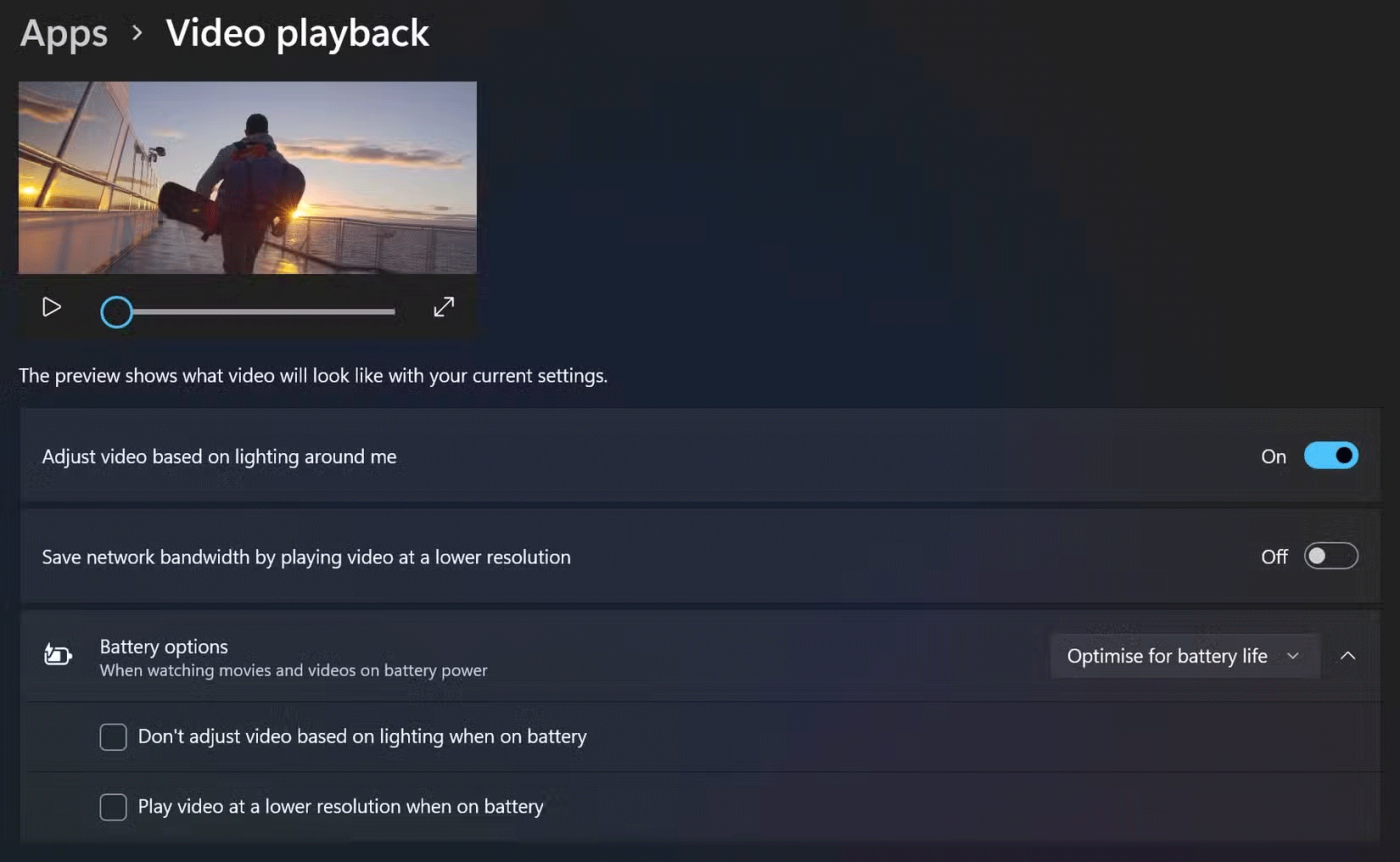
Dostępnych jest kilka opcji, które możesz włączyć lub wyłączyć zależnie od swoich preferencji. Dostosuj wideo na podstawie oświetlenia wokół mnie – dostosuje wideo na podstawie oświetlenia otoczenia.
Dodatkowo opcja Oszczędzaj przepustowość sieci poprzez odtwarzanie wideo w niższej rozdzielczości spowoduje odtwarzanie wideo w niższej rozdzielczości, co pomoże zaoszczędzić przepustowość sieci. Jest to przydatne, jeśli korzystasz z płatnego łącza lub z hotspotu w telefonie w podróży – a także, oczywiście, gdy Twoje połączenie internetowe jest wolniejsze.
Uwaga : Choć dostosowanie ustawień odtwarzania wideo może poprawić komfort użytkowania, mogą wystąpić problemy, takie jak niestabilne odtwarzanie wideo lub opóźnienia w działaniu. Aby rozwiązać problem z urywanym obrazem, włączaj i wyłączaj kolejno każdą z opcji.
Opcjonalna konfiguracja baterii
Jeśli oglądasz filmy i klipy wideo na laptopie lub tablecie, zwłaszcza gdy urządzenie jest zasilane z baterii, koniecznie rozważ wszystkie opcje oszczędzania baterii podczas odtwarzania wideo.
Chociaż możesz zdecydować się na optymalizację opcji baterii pod kątem jakości wideo (głównie w przypadku komputerów stacjonarnych i laptopów podłączonych do gniazdka), możesz również zoptymalizować te opcje pod kątem czasu pracy baterii. W takim przypadku możesz określić, aby nie dostosowywać obrazu wideo na podstawie oświetlenia podczas korzystania z baterii. Ponadto możesz odtwarzać filmy w niższych rozdzielczościach, co wydłuża czas pracy baterii.
Wskazówka : w zależności od konfiguracji monitora i komputera możesz także skorzystać z ustawień szerokiego zakresu dynamiki (HDR), aby uzyskać jaśniejszy i bardziej żywy obraz w obsługiwanych grach, filmach i aplikacjach. Możesz skonfigurować te ustawienia w System > Wyświetlacz > HDR .
Zmiana ustawień odtwarzania wideo w systemie Windows to prosty, ale skuteczny sposób na ulepszenie wrażeń podczas korzystania z multimediów. Większość osób nie przejmuje się tymi ustawieniami na poziomie systemu operacyjnego, gdy korzysta z odtwarzaczy wideo i aplikacji do przesyłania strumieniowego, jednak dostosowanie tych ustawień do własnych potrzeb może zapewnić płynniejsze i wydajniejsze oglądanie.
Czym jest VPN, jakie są jego zalety i wady? Omówmy z WebTech360 definicję VPN oraz sposób zastosowania tego modelu i systemu w praktyce.
Zabezpieczenia systemu Windows oferują więcej niż tylko ochronę przed podstawowymi wirusami. Chronią przed phishingiem, blokują ransomware i uniemożliwiają uruchamianie złośliwych aplikacji. Jednak te funkcje nie są łatwe do wykrycia – są ukryte za warstwami menu.
Gdy już się tego nauczysz i sam wypróbujesz, odkryjesz, że szyfrowanie jest niezwykle łatwe w użyciu i niezwykle praktyczne w codziennym życiu.
W poniższym artykule przedstawimy podstawowe operacje odzyskiwania usuniętych danych w systemie Windows 7 za pomocą narzędzia Recuva Portable. Dzięki Recuva Portable możesz zapisać dane na dowolnym wygodnym nośniku USB i korzystać z niego w razie potrzeby. Narzędzie jest kompaktowe, proste i łatwe w obsłudze, a ponadto oferuje następujące funkcje:
CCleaner w ciągu kilku minut przeskanuje Twoje urządzenie w poszukiwaniu duplikatów plików i pozwoli Ci zdecydować, które z nich możesz bezpiecznie usunąć.
Przeniesienie folderu Pobrane z dysku C na inny dysk w systemie Windows 11 pomoże zmniejszyć pojemność dysku C i sprawi, że komputer będzie działał płynniej.
Jest to sposób na wzmocnienie i dostosowanie systemu tak, aby aktualizacje odbywały się według Twojego harmonogramu, a nie harmonogramu firmy Microsoft.
Eksplorator plików systemu Windows oferuje wiele opcji zmieniających sposób wyświetlania plików. Być może nie wiesz, że jedna ważna opcja jest domyślnie wyłączona, mimo że ma kluczowe znaczenie dla bezpieczeństwa systemu.
Przy użyciu odpowiednich narzędzi możesz przeskanować swój system i usunąć programy szpiegujące, reklamowe i inne złośliwe programy, które mogą znajdować się w systemie.
Poniżej znajdziesz listę oprogramowania zalecanego przy instalacji nowego komputera, dzięki czemu będziesz mógł wybrać najpotrzebniejsze i najlepsze aplikacje na swoim komputerze!
Przechowywanie całego systemu operacyjnego na pendrive może być bardzo przydatne, zwłaszcza jeśli nie masz laptopa. Nie myśl jednak, że ta funkcja ogranicza się do dystrybucji Linuksa – czas spróbować sklonować instalację systemu Windows.
Wyłączenie kilku z tych usług może znacznie wydłużyć czas pracy baterii, nie wpływając przy tym na codzienne korzystanie z urządzenia.
Ctrl + Z to niezwykle popularna kombinacja klawiszy w systemie Windows. Ctrl + Z pozwala zasadniczo cofać działania we wszystkich obszarach systemu Windows.
Skrócone adresy URL są wygodne w czyszczeniu długich linków, ale jednocześnie ukrywają prawdziwy adres docelowy. Jeśli chcesz uniknąć złośliwego oprogramowania lub phishingu, klikanie w ten link bezmyślnie nie jest rozsądnym wyborem.
Po długim oczekiwaniu pierwsza duża aktualizacja systemu Windows 11 została oficjalnie udostępniona.













